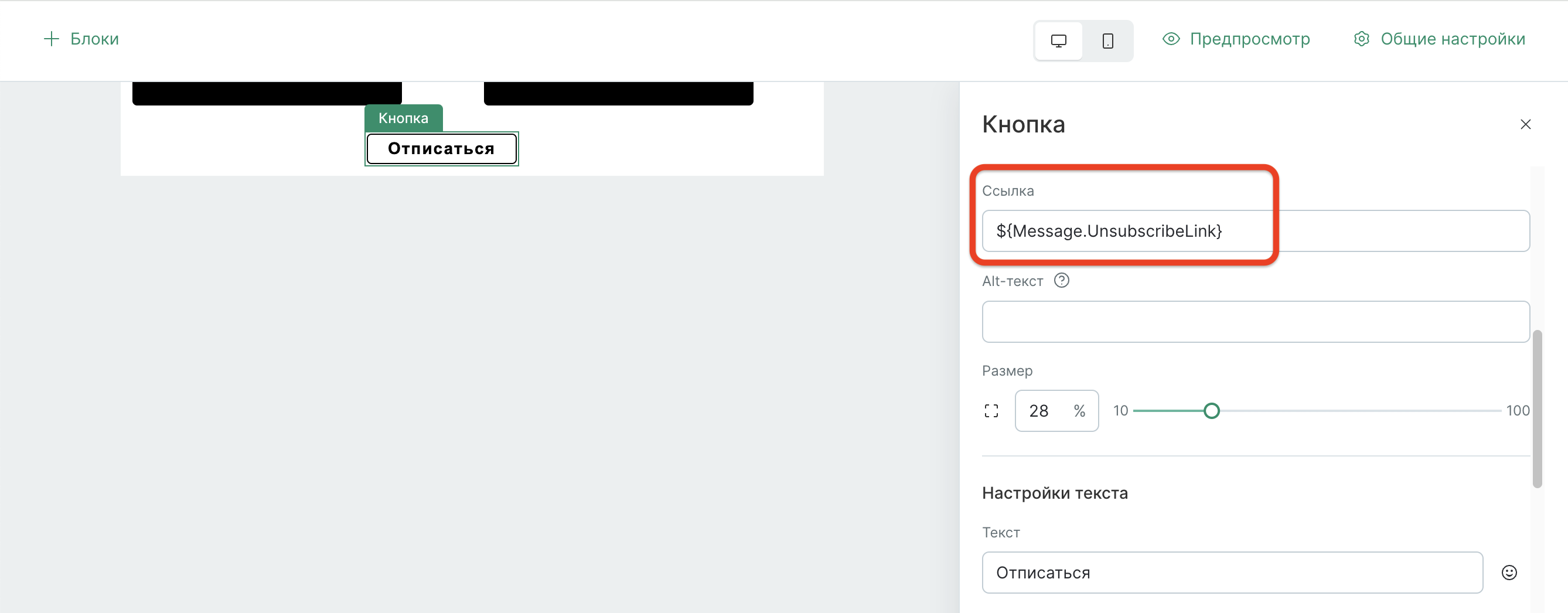Как поставить в рассылке ссылку отписки от канала или тематики
Какие параметры использовать для отписки
Для ссылки отписки используйте параметры:
-
${Message.UnsubscribeLink}— отписывает от канала email. Доступен во всех письмах. -
${Message.TopicUnsubscribeLink}— отписывает в канале email от выбранной тематики. Параметр доступен только в письмах с тематикой.
В одной рассылке можно поставить обе ссылки.
При использовании брендированной страницы отписки, такая страница появится во всех рассылках (даже в уже отправленных) при клике по ссылке с этими параметрами:
${Message.UnsubscribeLink}— работа отписки не меняется.${Message.TopicUnsubscribeLink}— кнопка «Отписаться» отписывает не от тематики рассылки, а от всего канала Email. Для отписки от тематики используйте блок тематик с чекбоксами.
Как прописывать параметр в рассылке
HTML-редактор
Параметр прописывается как значение атрибута href тега <a>, например:
Отписка от тематики:
Кликните по <a href="${Message.TopicUnsubscribeLink}"> ссылке, чтобы отписаться.</a>
Отписка от канала:
<a href="${Message.UnsubscribeLink}">Отписаться</a>
Код в редакторе и вид в превью будут выглядеть следующим образом:

Конструктор
Ссылка отписки в тексте
Выберите «Текст» в разделе «Содержимое»:
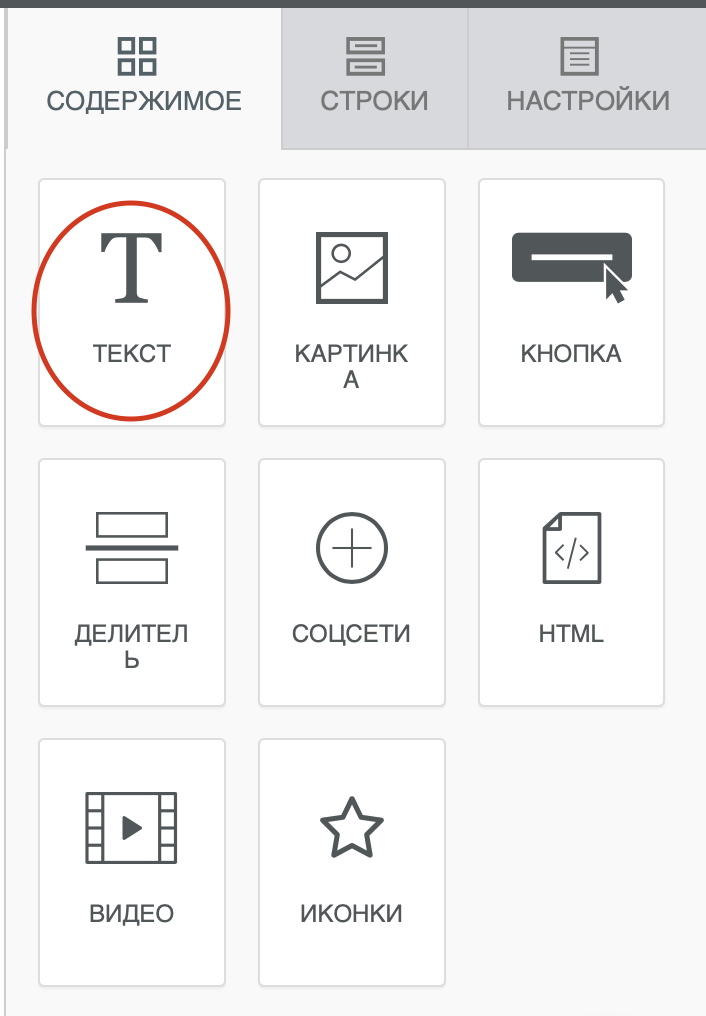
Для выбранного текста настройте «Особые ссылки» → «Специальные ссылки» → «Отписка»:
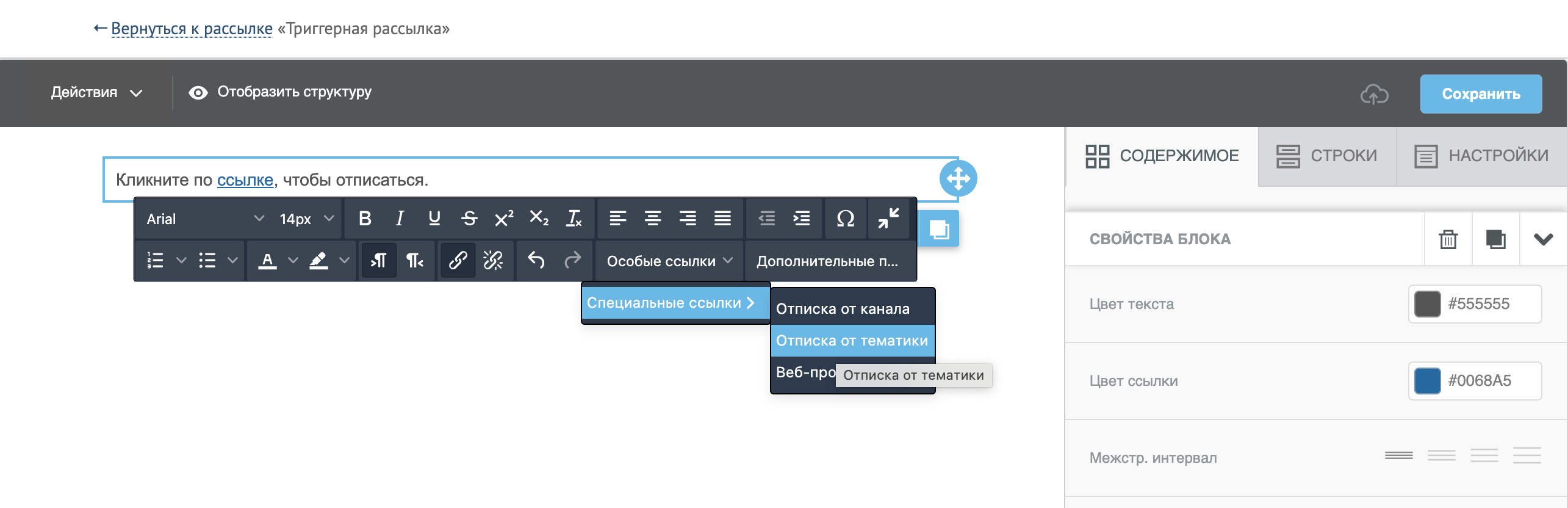
Параметр автоматически подставится в ссылку:
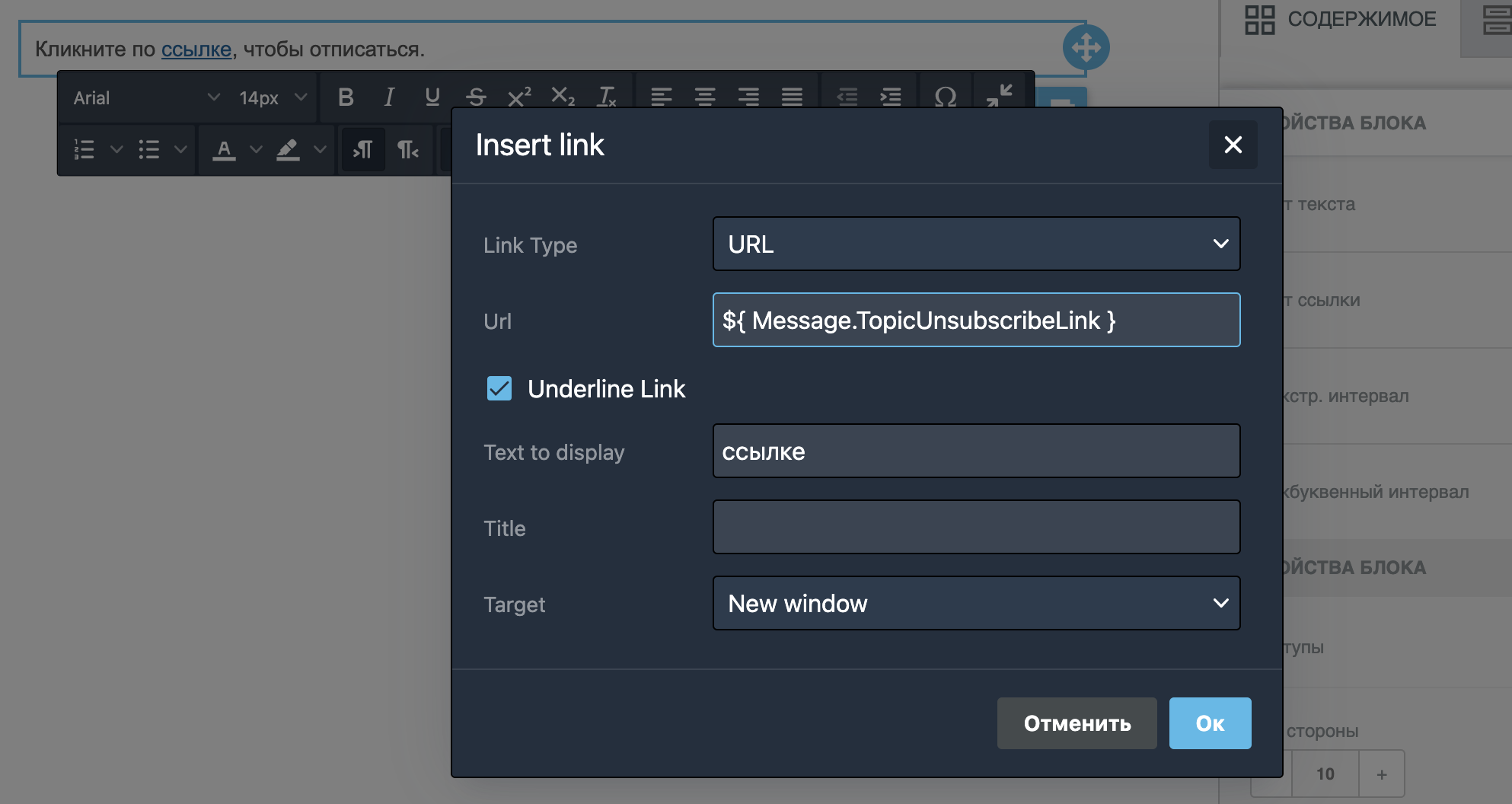
Ссылка отписки в кнопке
Выберите блок «Кнопка» в разделе «Содержимое»:
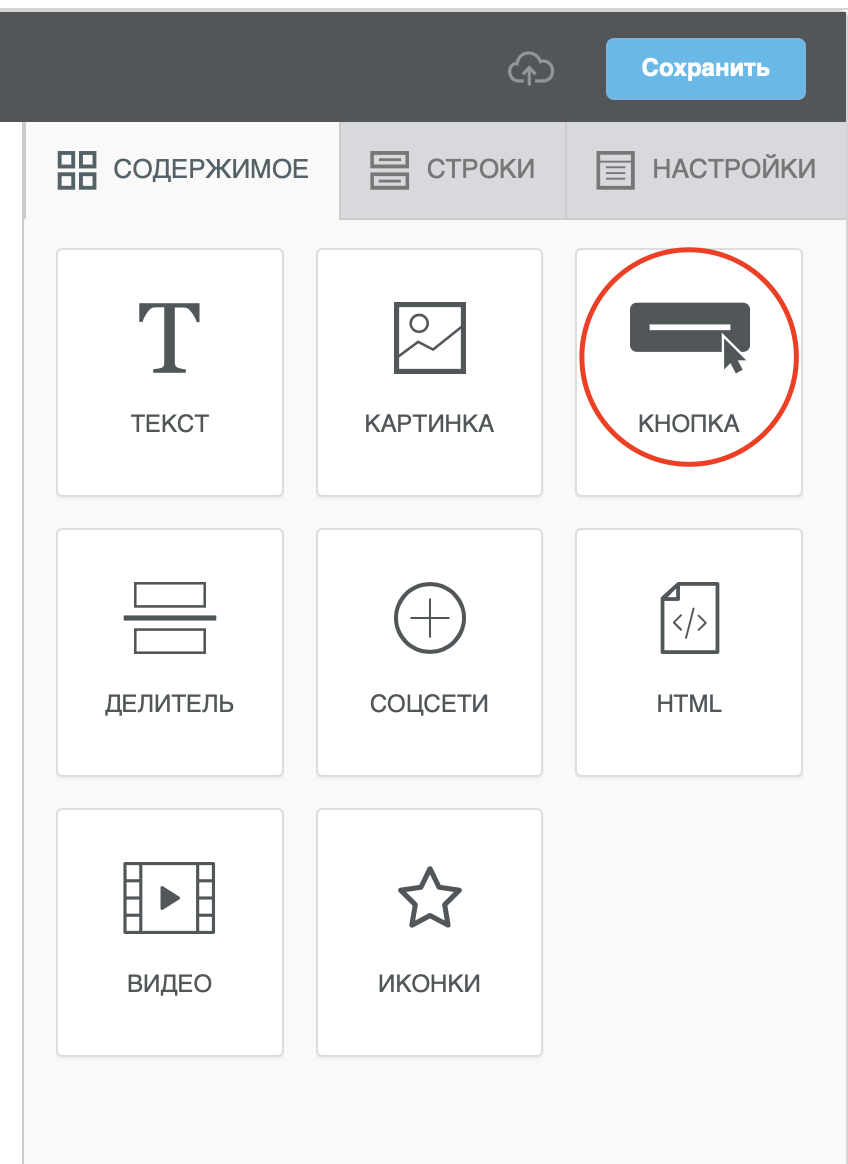
Задайте ее название.
Нажмите «Особые ссылки»:
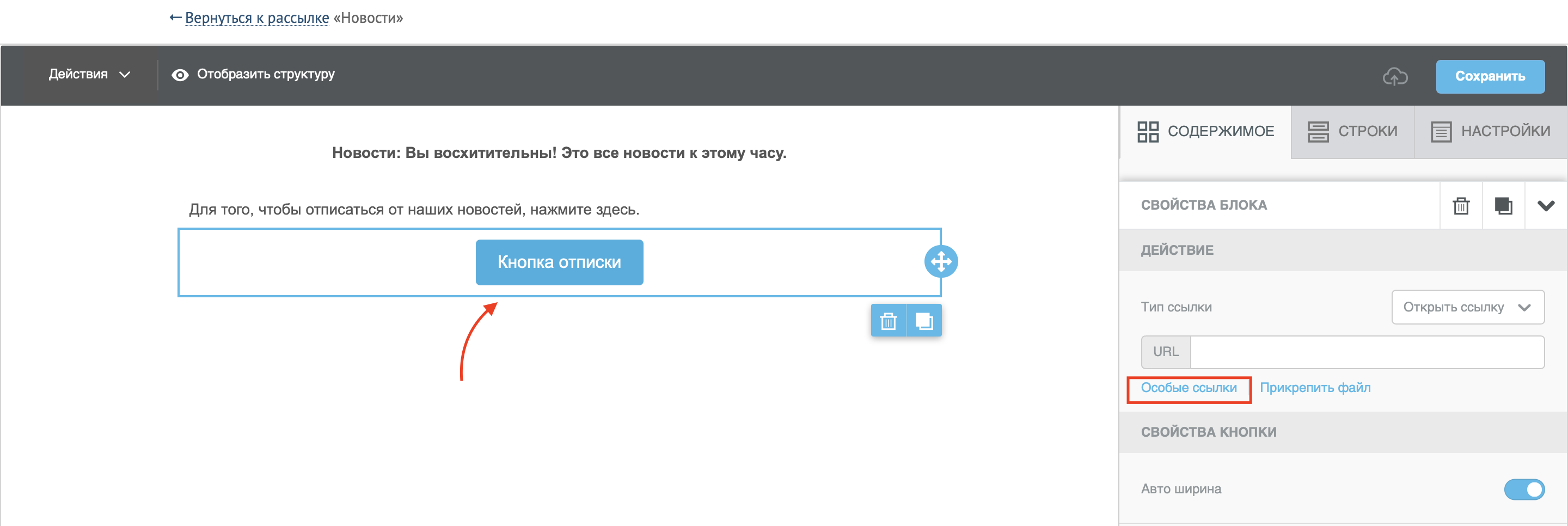
Выберите «Специальные ссылки» → «Отписка от канала».
Справа в поле URL появится нужный параметр:
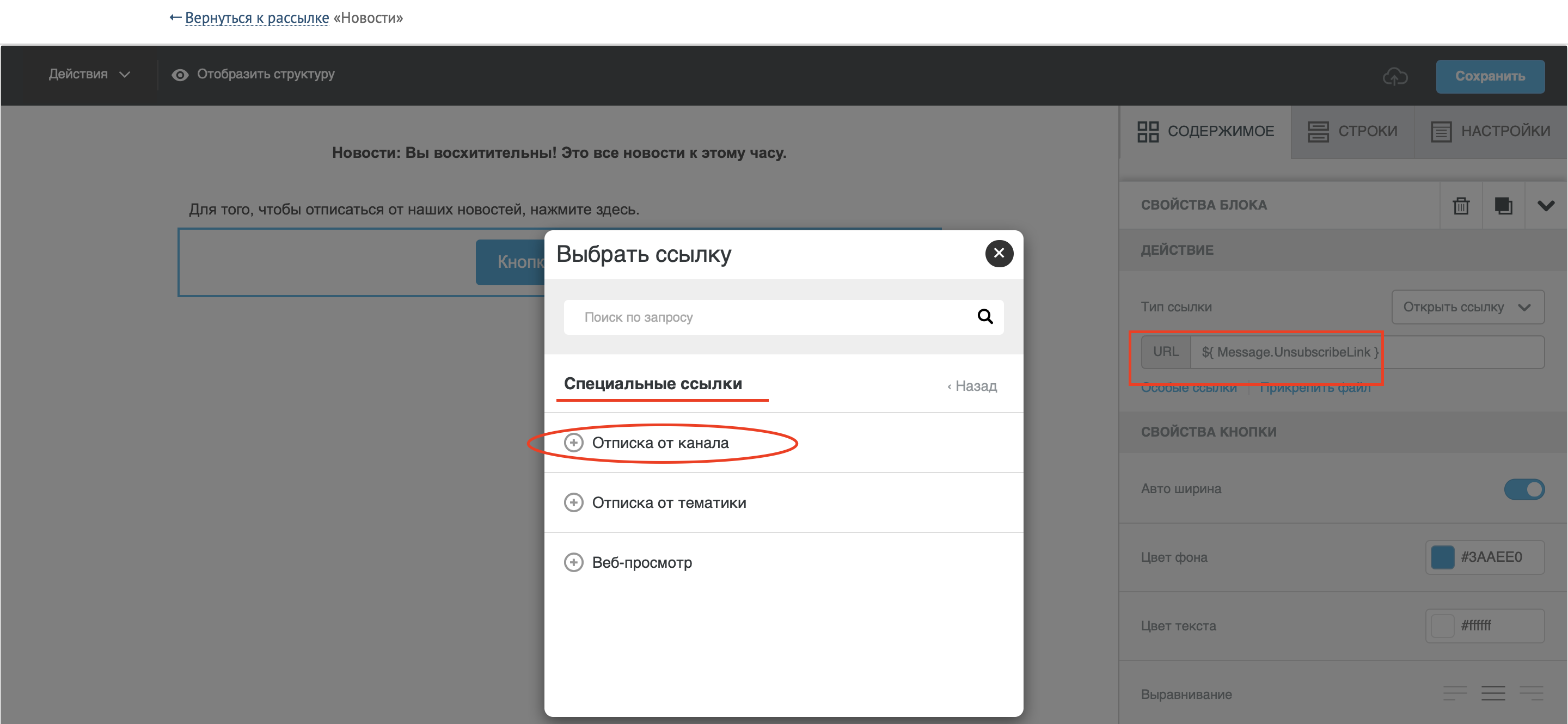
Новый конструктор
Ссылка отписки в тексте
Добавьте любой текстовый блок:
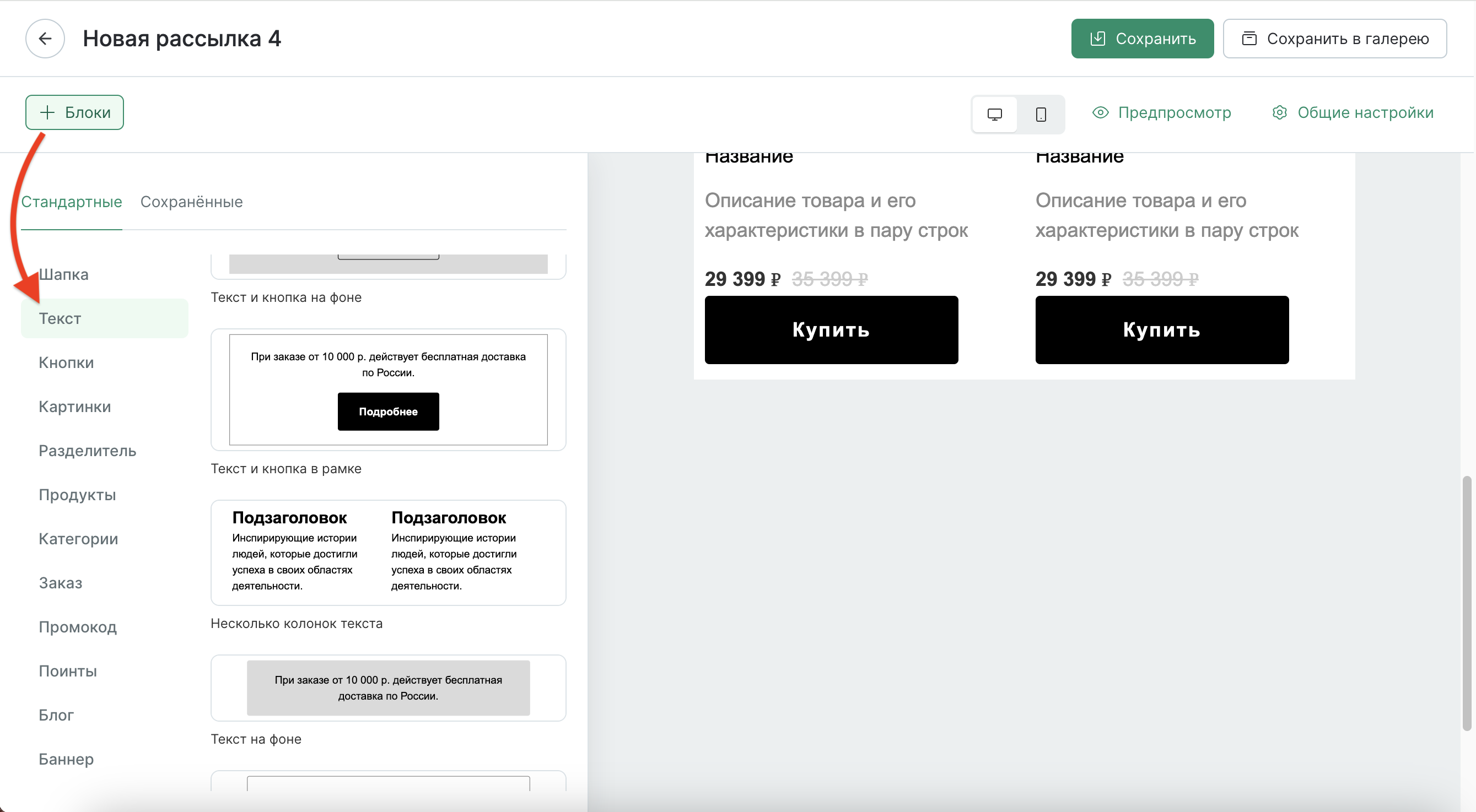
Выделите нужную часть текста, вставьте ссылку и укажите в ней параметр отписки от канала (${Message.UnsubscribeLink}) или тематики (${Message.TopicUnsubscribeLink}):
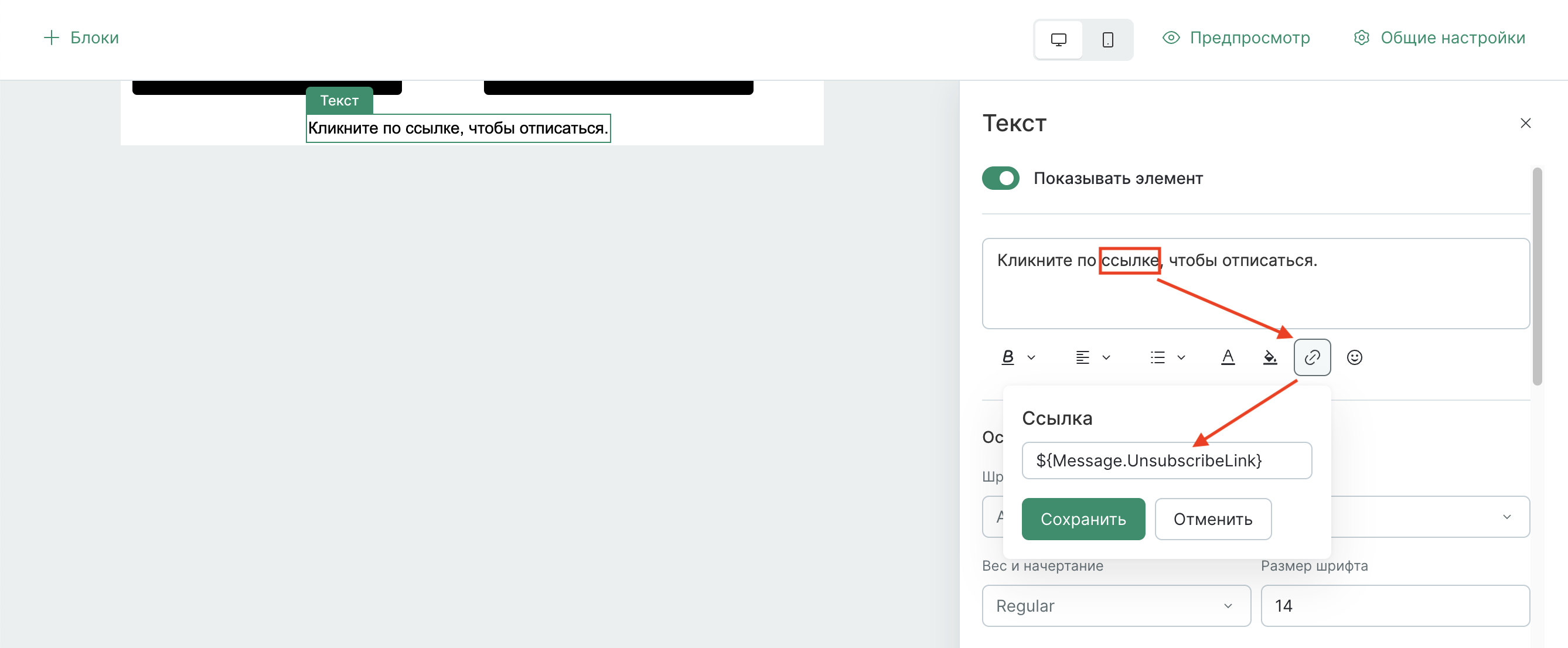
Ссылка отписки в кнопке
Добавьте любой кнопочный блок:
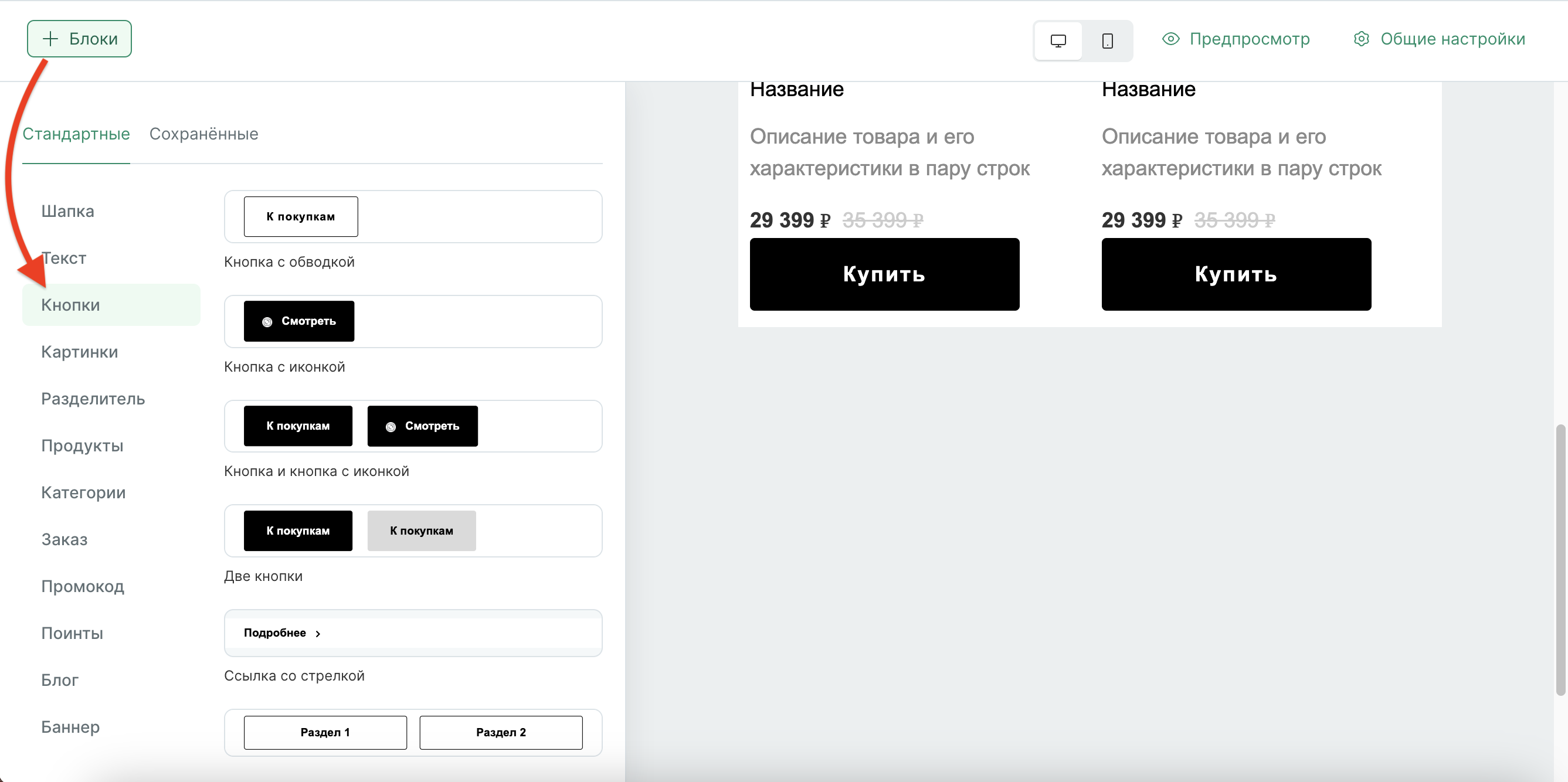
Поменяйте текст кнопки и укажите ссылку перехода — параметр отписки от канала (${Message.UnsubscribeLink}) или тематики (${Message.TopicUnsubscribeLink}):